Čas pred zaslonom v računalniku Mac
Možnost Čas pred zaslonom prikazuje, kako preživite čas na računalniku Mac Studio, ponuja orodja, s katerimi lahko med časom neuporabe enostavno stopite stran, in vam omogoča, da spremljate, kaj vaši otroci počnejo na svojih napravah Apple.
Oglejte si, kako uporabljate računalnik Mac Studio. Oglejte si poročila, če si želite ogledati, koliko časa porabite z aplikacijami in spletnimi mesti v enem dnevu ali v enem tednu, ugotovite, katere aplikacije vas najbolj obveščajo, in si oglejte, kako pogosto vsak dan uporabite napravo. Odprite Nastavitve sistema, kliknite Čas pred zaslonom v stranski vrstici ter kliknite Aktivnosti aplikacij in spletnih mest. Po vklopu možnosti Aktivnosti aplikacij in spletnih mest, se prikažejo dodatne funkcije za prilagoditev nastavitev funkcije Čas pred zaslonom.
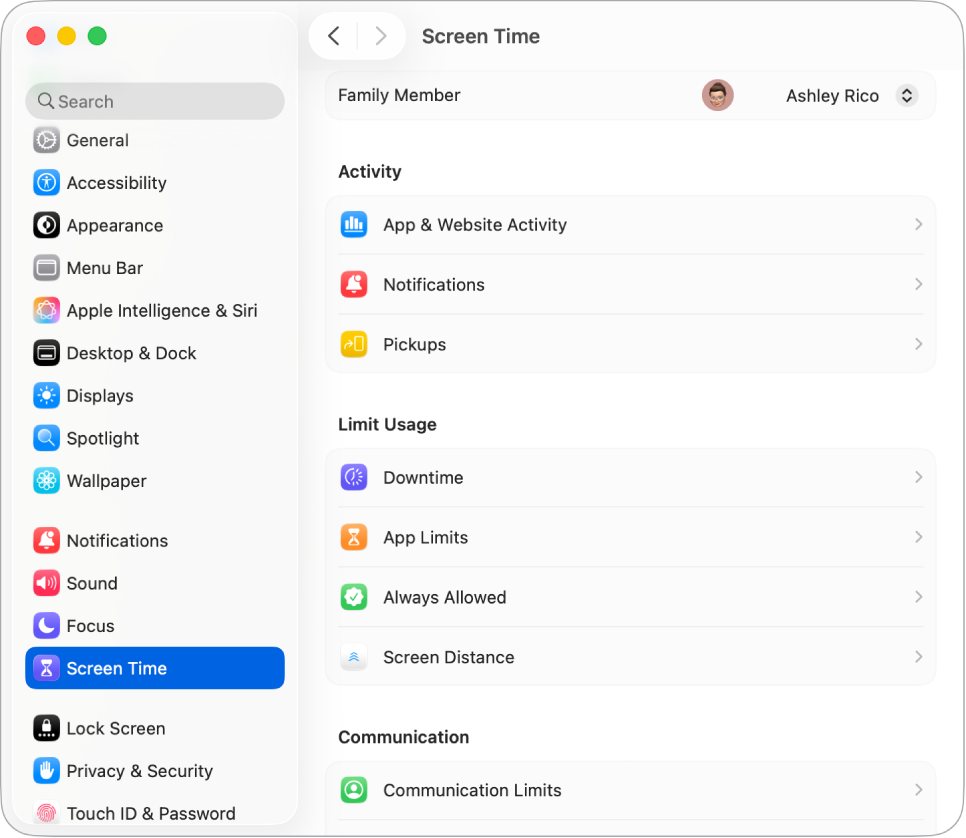
Nastavitev omejitev. Nastavite omejitve in nadzorujte, koliko časa porabite v določenih aplikacijah, kategorijah aplikacij in na spletnih mestih. V funkciji Čas pred zaslonom se prepričajte, da je vklopljena možnost Aktivnosti aplikacij in spletnih mest. Kliknite Omejeno delovanje, vklopite Omejeno delovanje, nato kliknite pojavni meni Urnik, da ustvarite dnevni urnik ali urnik po meri za vsak dan v tednu.
Upravljajte čas, ki ga vaš otrok preživi pred zaslonom. Starši lahko v svojem računalniku Mac oziroma napravi iPhone ali iPad konfigurirajo funkcijo Čas pred zaslonom in otroci bodo imeli v svojih napravah že vse nastavljeno. Nastavite lahko tudi ocene medijev na podlagi starosti za aplikaciji Glasba in Knjige. Če želite izvedeti več, glejte Nastavitev funkcije Čas pred zaslonom za otroka v računalniku Mac.
Ne zamudite pomembnih stvari. Izberite, do katerih aplikacij ali spletnih mest vedno potrebujete dostop. V funkciji Čas pred zaslonom izberite Vedno dovoljeno, nato pa vklopite aplikacije, za katere želite, da ostanejo na voljo med časom neuporabe.